こんにちわ!
3D・映像編集者 & オンライン講師のデリュージョン飯塚と申します!
今回は!After Effectsのスクリプトの入れ方を解説します。
「入れ方」と書いてますが、ようはインストール方法ですね。
スクリプトの種類によって方法が違うのでそれぞれ解説します。
また、エクステンションのインストール方法についても解説。
- スクリプトの入れ方
- エクステンションの入れ方
この記事はブックマークしていつでも確認できるようにしておきましょう!
After EffectsやPremiere Proで長年編集をしてきました。
最近はスクリプトの開発にも手をだしています。
それではいきましょう!
目次
スクリプトの入れ方

- 手動で入れる方法
- 自動で入れる方法
2通り紹介しますね。
手動で入れる方法
結論から書くと、スクリプトのファイル(.jsx や .jsxbin)をScriptUI Panelsというフォルダに入れれば基本OKです。
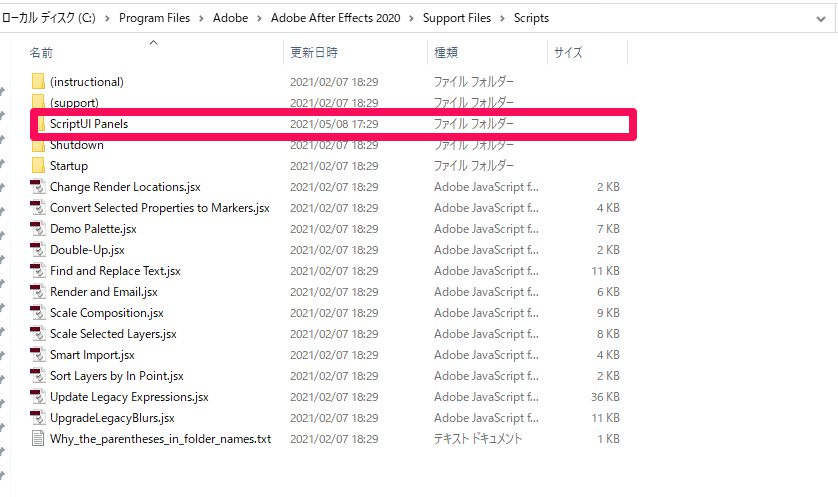
After Effectsをダウンロードした方はScriptUI Panelsというフォルダが作られれていると思いますので、
そこに手に入れた.jsx や .jsxbinファイルを入れましょう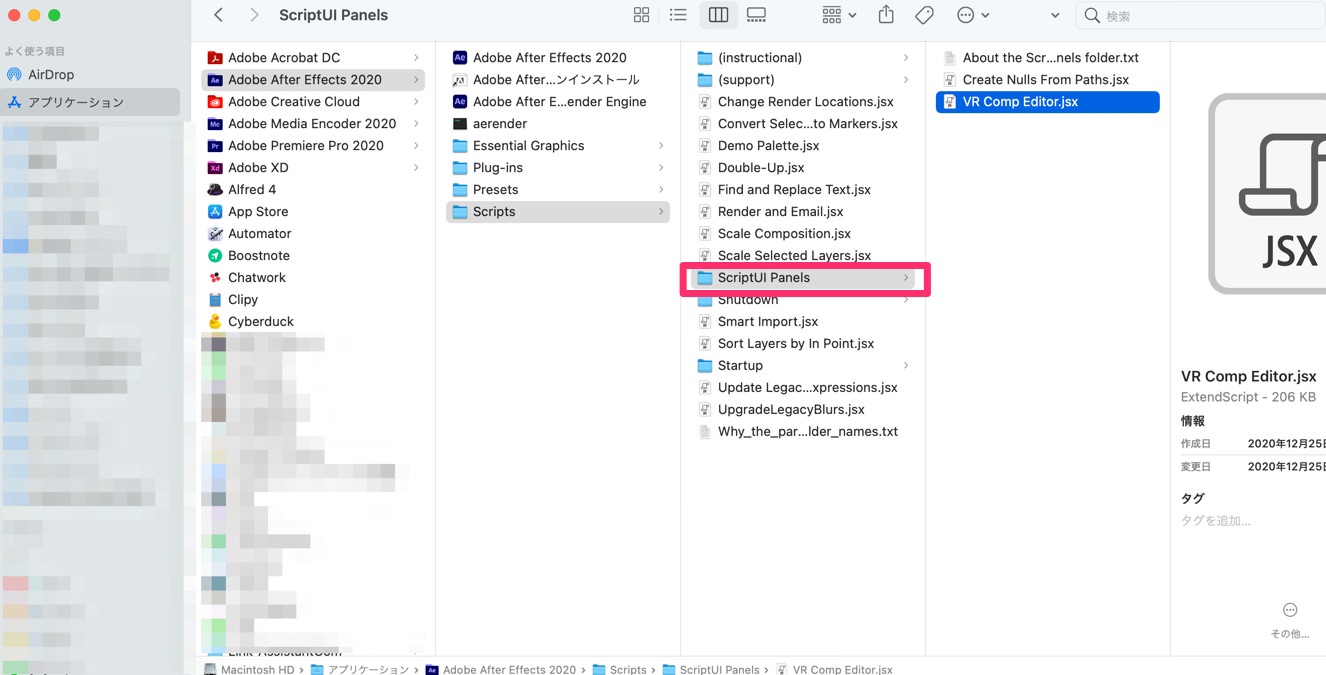
フォルダの場所は
< Windows >
C:\Program Files\Adobe\Adobe After Effects (バージョン)\Support Files\Scripts\ScriptUI Panels
< Mac >
/Applications/Adobe After Effects (バージョン)/Scripts/ScriptUI Panels
です。
 飯塚
飯塚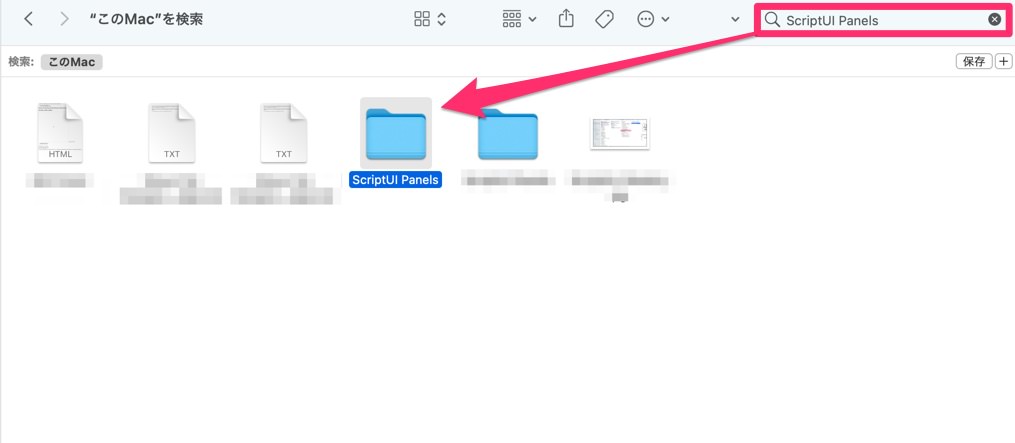
Macの方は探すのに苦戦するかもしれません
そういう時は「ScriptUI Panels」で直接検索かけちゃえば見つかります!
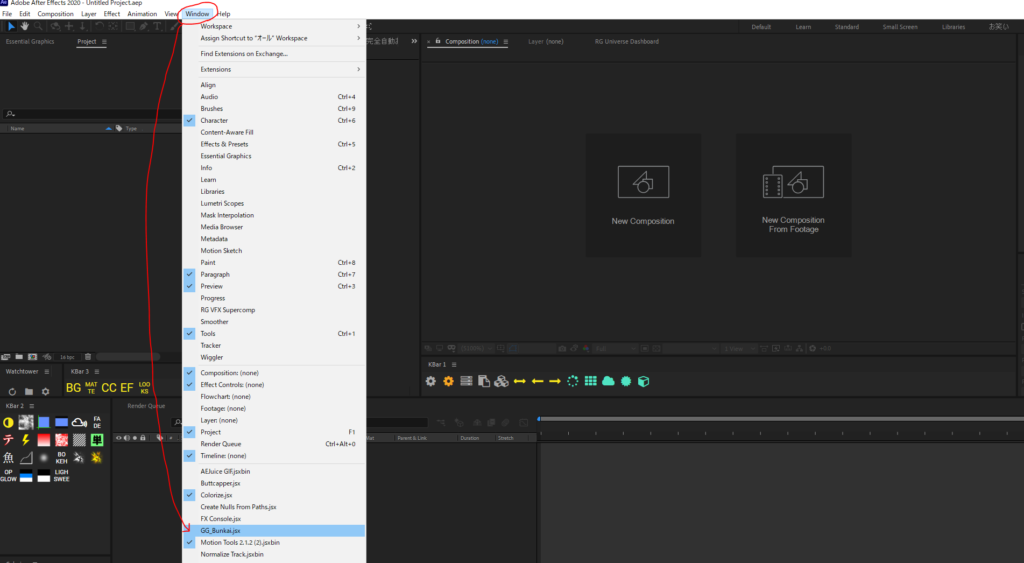
After Effectsを起動し、ウィンドウの下の方にスクリプトが現れれば導入成功です!
自動で入れる方法
インストーラがあるタイプは指示に従えば自動的にスクリプトを入れてくれます!
今回はFxConsoleを例に実践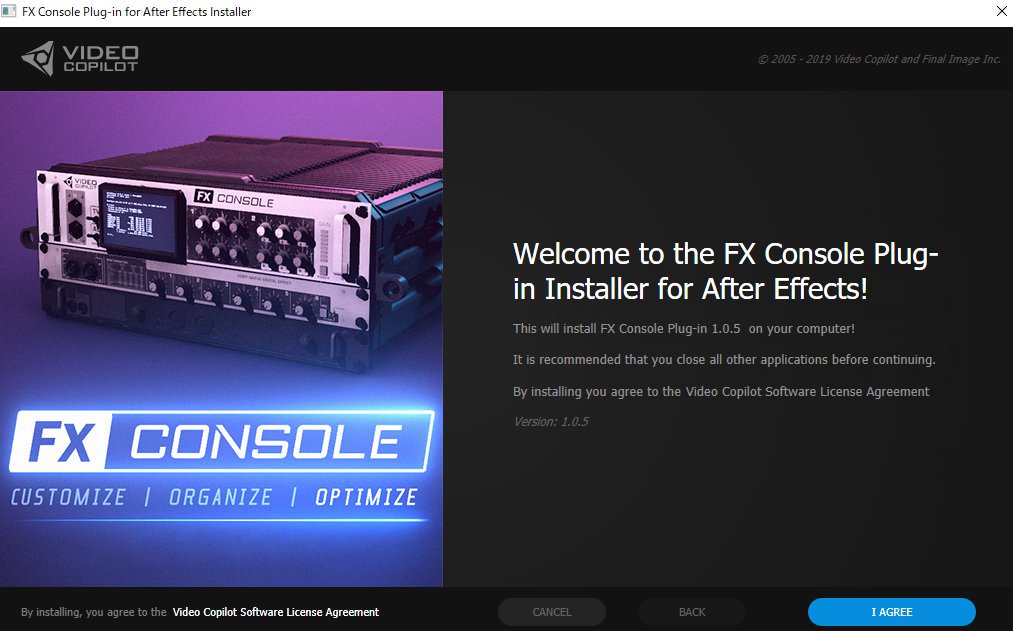
「I Agree」を選択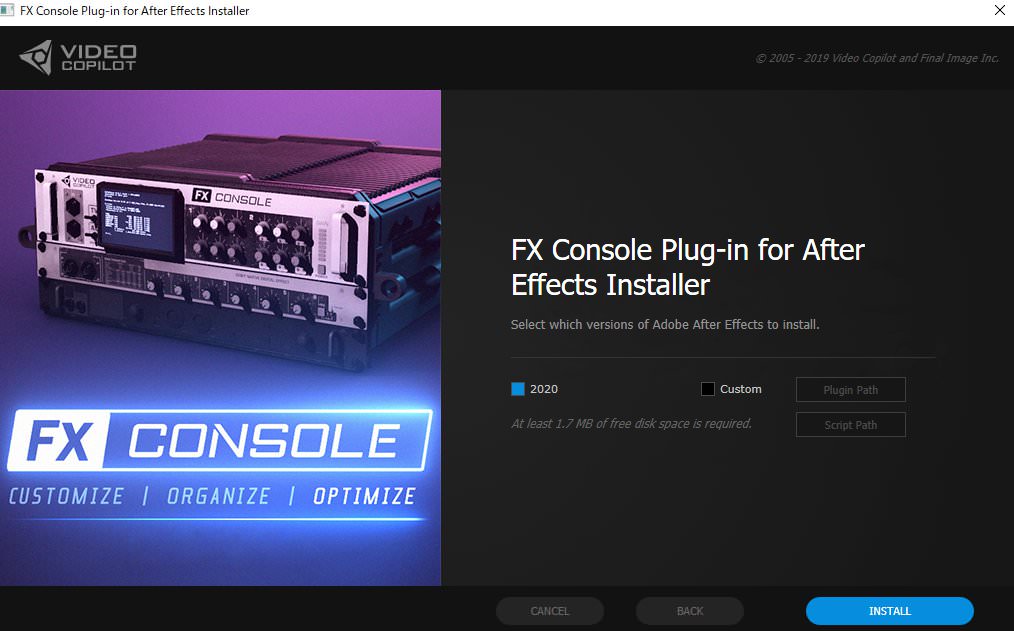
スクリプトを入れたいAfter Effectsのバージョンを選択して、「INSTALL」をクリック
これでOK!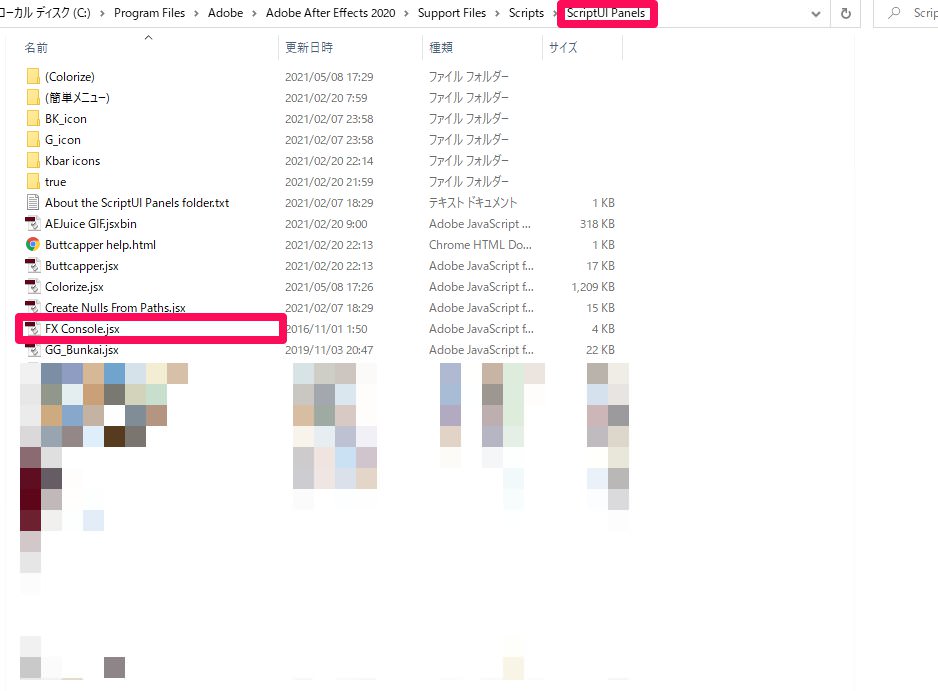
自動インストールタイプも「ScriptUI Panels」に入れてるだけなんですけどね
その他必要なファイルもまとめて入れてくれる場合もあるみたいです。
 飯塚
飯塚と覚えておこう!
エクステンション(zxpファイル)の入れ方
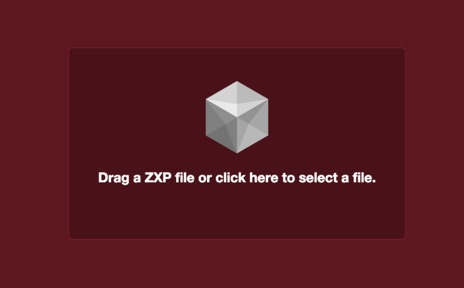
スクリプトとは少し違いますが、エクステンションを入れる方法も少し載せておきます。
エクステンションは専用のインストーラーを準備してそこから自動でインストールします。
»aescripts + aeplugins社 エクステンション製品 インストール方法
フラッシュバックジャパンさんの記事がわかりやすいので、ご参考に。
エクステンションは基本.zxpという形式なので、.zxpインストーラーで導入するという流れですね。
aescriptsで購入したスクリプト・エクステンションの入れ方
aescriptsで購入したものは「aescripts + aeplugins manager」にてインストール可能です。
「aescripts + aeplugins manager」
上記リンクから「aescripts + aeplugins manager」のセットアップ用ファイルをダウンロード。
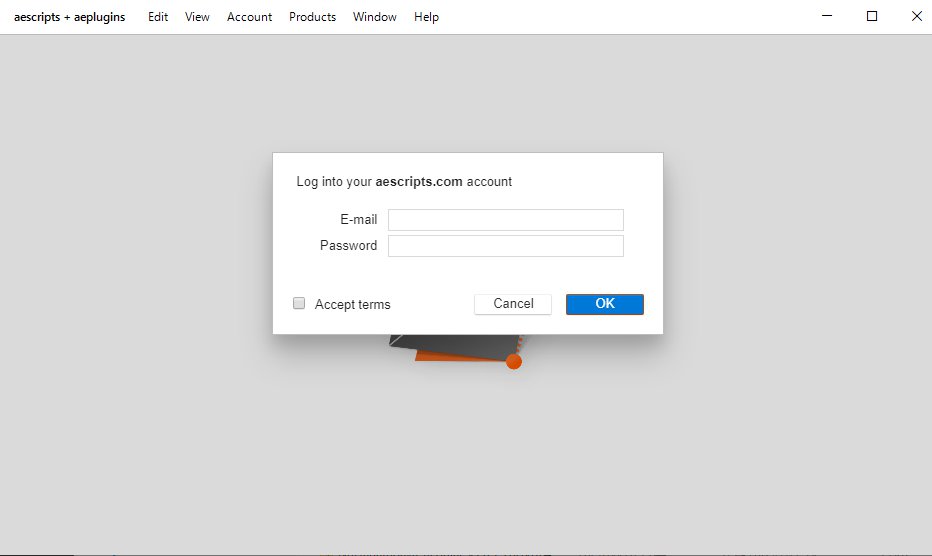
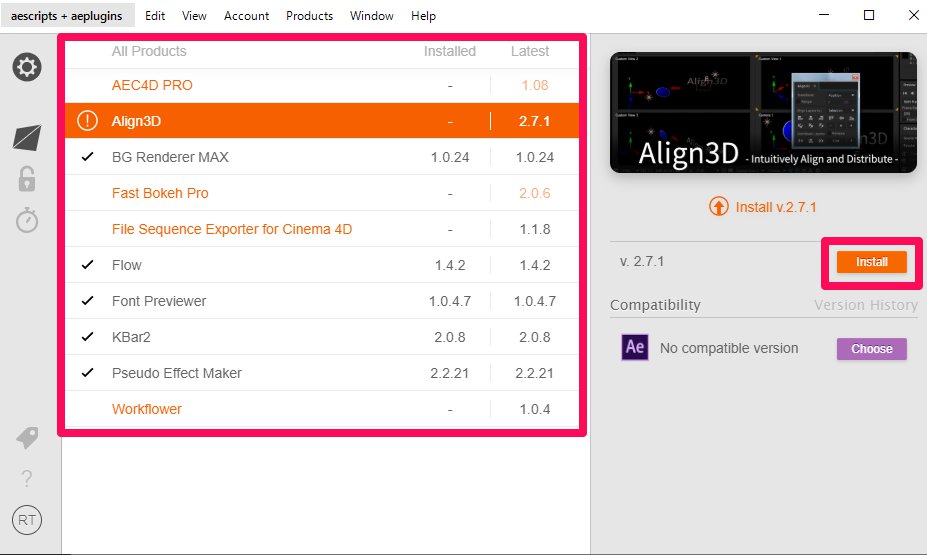
「aescripts + aeplugins manager」を起動し、aescriptsのアカウントでログインすれば購入した製品一覧が表示されます。
ここでインストールやアンインストールができるというわけですね!
 飯塚
飯塚aescritpsでよく購入される方はぜひ使いましょう!
僕が愛用しているおすすめのスクリプトを紹介

上記記事では愛用しているスクリプトを10個紹介しています。
特に、★がついてるスクリプトはどんな編集者にもおすすめできる逸品です!
こちらではおすすめの無料スクリプトを紹介しています。
無料のものはいつ有料になるかわかんないので、
全部もらっちゃう勢いでガンガン導入しちゃいましょう
 飯塚
飯塚まとめ

- スクリプトはjsxファイルを「ScriptUI Panels」に入れればOK
- ScriptUI Panelsフォルダはショートカットにしておこう
- 自動でいれるタイプはインストーラに従うだけ
- aescriptsで購入したスクリプトは「aescripts + aeplugins manager」で管理
いかがだったでしょうか。
ぜひブックマークしていつでも確認できるようにしておいてくださいね
それでは今回の記事は以上です!
デリュージョン飯塚でした。
2025年12月3日 追記
ここまで読んでいただいたお礼として、本ブログのオンラインショップ(講座)で使える
特別クーポンをお贈りいたします。
クーポンコード:blog10off
割引率:10%OFF
以下のショップで使う事が可能です。
»IzukaEffects-Online
クーポンは数量限定(5個)です。
先着人数に達した場合、「クーポンは有効ではありません」と表示されますのでご注意ください。
TurbulenceFD、World Creatorは提携商品のため使用不可となっています。
※当サイトは、広告主から支払われる広告収入を主な収入源として運営を行っています。
※当サイトの記事では、商品・サービスの紹介に広告主のアフィリエイト広告を利用しています。
※記事で紹介した商品・サービスを購入すると、広告主から当サイトに報酬が支払われることがあります。
インターネット上の広告表示(消費者庁)
インターネット広告倫理綱領及び掲載基準ガイドライン
 IzukaEffects
IzukaEffects 









